Açılmayan Bilgisayardan Verilerinizi Kurtarmak
https://www.enpedi.com/2014/09/aclmayan-bilgisayardan-verilerinizi.html
En çok karşılaşılan sorunların başında bilgisayara yüklü işletim sistemlerinin (Bütün onarım seçeneklerinin denenmesine rağmen) açılmaması veya bilgisayarların donanımsal bir sorun yüzünden kullanılamaması geliyor. Kullanıcılar bu durum ile karşılaştıklarında genelde şu ruh halinde oluyorlar;
- Format atmaya razıyım zaten ama içindeki resimlerimi (Videolarımı, projelerimi vs. vs.) kurtarsam yeter
- Zaten yeni bilgisayar alacağım ama eski bilgisayardaki resimlerimi (Videolarımı, projelerimi vs. vs.) nasıl kurtaracağım/yeni bilgisayarıma aktaracağım?
Daha önce bu konuda bir yazı yazmıştım zaten ama bu yazı sadece sınırlı bir çerçevede kullanılabilecek bir yazıydı: Windows 7 : Açılmayan Bilgisayardan Kişisel Verilerinizi Kurtarmak
Açıkçası ıvıra zıvıra her şeye rehberler yazmayı seven ben şimdiye kadar bu konuda neden bir rehber yazmadım bilmiyorum. Ama "Geç olsun, güç olmasın" demişler. Başlayalım...
Bu yazı yanlışlıkla silinen verileri ya da yanlışlıkla biçimlendirilen sürücülerdeki verileri kurtarmayı açıklamaz. Bu durumdaysanız Bkz. Silinen Dosyalarınızı Nasıl Kurtarırsınız? | Dosya, Veri ve Bölüm Kaybı, Veri Kurtarma Temelleri
İçindekiler
- Temel Kavramlar
- Senaryolar
- I. Bölüm: Bilgisayarınızda donanımsal bir sorun olduğu için açılmıyor
- II. Bölüm: Bilgisayarı ön yüklenebilir bir medyadan başlatma yöntemleri...
Temel kavramlar 
Bilgisayarınızın ekranında gördüğünüz her şeyin kaynağı sabit diskinizdir. (Genelde HDD olarak geçer) Örneğin Internet Explorer'ı açıp İnternet'te dolaşmak istediğinizde Internet Explorer sabit diskinizden yüklenir. Veya Denetim Masası'nı, bir fotoğrafı bir videoyu açtığınızda bunların kaynağı, geldiği yer sabit diskinizdir. Başka bir deyişle sabit diskiniz olmadan ne işletim sistemi yüklenebilir ne de bilgisayar işlev görebilir. Peki bu sabit disk nasıl bir şeye neye benziyor?
Sabit diskler genelde 2 boyuttadır: Dizüstü bilgisayarlarda kullanılan 2.5" (İnç) diskler ve masaüstü bilgisayarlarda kullanılan 3.5" (İnç) diskler. -Çoğunuz dizüstü bilgisayar kullandığınız için- 2.5" bir diski ele alırsak; Bu disk 10 cm. boyunda 7 cm. eninde, 9 mm. (Notebook) veya 7 mm. (Ultrabook) kalınlığında ve yaklaşık 90 g. ağırlığında bir donanımdır. Altta karşılaştırma yapabilmeniz için bilgisayarımın klavyesinin üzerine koyarak resmini çektiğim bir 2.5" sabit disk görüyorsunuz. İlk defa görenler için şaşırtıcı derece küçüktür;
Özetlersek; Bilgisayarınızdaki işletim sistemi, kurduğunuz oyunlar, kaydettiğiniz her şey bunun içindedir. Bilgisayarda sabit disk dışında veri kaydedebilme ve bu veriyi muhafaza edebilme yeteneğine sahip başka bir dahili donanım bulunmaz. Yani ne kaybederseniz buradan kaybedersiniz. Dolayısıyla kurtarmak istediğiniz kişisel dosyalarınız da burada muhafaza edilir.
Bu iyi bir şey çünkü bilgisayarınızın işletim sisteminin açılmaması, bilgisayarın çalışmaması ya da donanımda ciddi hasarlar olmasının hiçbir önemi yoktur. Bütün kişisel dosyalarınızı tam olarak eksiksiz kurtarmanızın tek şartı diskinizin sağlam olmasıdır.
Senaryolar... 
Bu tip durumlarda kişisel verilerinizin nerede olduğu kritik öneme sahiptir. Durum genelde şu şekilde olur;
1. Senaryo: Verileriniz sistem sürücüsü (Genelde C olur) dışında bir sürücüde (Örneğin D sürücüsü) veya farklı bir fiziksel diskte (Sadece birden fazla sabit diske sahip bilgisayarlarda)
2. Senaryo: Verileriniz kullanıcı klasörü (Belgeler, Resimler, Videolar vs. gibi kitaplıklara kaydettiğiniz dosyalar otomatik olarak kullanıcı klasörünüzün altına kaydedilirler) ve/veya sistem sürücüsü dışında bir sürücü ve/veya farklı bir fiziksel disk lokasyonlarından birinde veya bu lokasyonlarda karışık olarak muhafaza ediliyor.
3. Senaryo: Üstteki durumlara ek olarak sistem sürücüsünde kullanıcı klasörünüz dışında (Örneğin C kök dizininde oluşturduğunuz Resimlerim adında bir klasörde (C:\Resimlerim )) kişisel verileriniz var.
4. Senaryo: Yukarıdaki bir veya daha fazla senaryo size uyuyor ama bilgisayarınızda donanımsal sorun var.
Eğer 1. ve 2. senaryo sizin durumunuzla uyuşuyorsa bundan sonra anlatacağım nispeten daha karmaşık yöntemlere gerek yok. Verilerinizi kaybetmeden format atabilirsiniz. Bunun için şunları yapın;
- Eğer 1. senaryo sizin durumunuza uyuyorsa; Windows yeniden kurulumu esnasında sadece C sürücüsünü biçimlendirin ve Windows'un kurulacağı alan olarak bu biçimlendirdiğiniz bölümü seçip ilerleyin. (Burada 5. adım) Windows kurulumu D sürücüsüne (Veya mevcut diğer sürücülere) ya da bilgisayarınızda var olması muhtemel fiziksel 2. diske bir zarar vermeyecektir. Kurulum bittiğinde ise Windows/Dosya Gezgini ile verilerinize ulaşabiliyor olacaksınız.
- Eğer 2. senaryo sizin durumunuza uyuyorsa; Windows yeniden kurulumu esnasında C sürücüsünü biçimlendirmeyin. Sadece seçip İleri butonuna tıklatın. Seçtiğiniz bölümde kurulu bir Windows olduğu için buradaki bilgilerinizin Windows.old adlı bir dosyada yedekleneceğini bildiren bir mesaj alacaksınız. Devam edin.
Kurulum bittikten sonra C kök dizininde bulabileceğiniz Windows.old dosyasını (C:\Windows.old) açtığınızda kullanıcı klasörünüzün tamamının buraya yedeklendiğinizi göreceksiniz. İhtiyacınız olan verileri taşıdıktan sonra burada (Farklı işletim sistemlerine göre) anlattığım şekilde Windows.old klasörünü silin.
Bu şekilde Windows kurulumu yapmak kurulumu minimum yarım saat uzatır. Kişisel verileriniz çok fazla ise Windows.old klasörünün oluşturulması saatler sürebilir. - Eğer 3. senaryo sizin durumunuza uyuyorsa; bu durumda Windows kurulumuna başlamadan verilerinizi diskten almanız gerekir. Bunun için bundan sonraki bölümlerde (Bölüm I ve Bölüm II) anlattığım herhangi bir yöntemi kullanabilirsiniz.
- Eğer 4. senaryo sizin durumunuza uyuyorsa; bu durumda uygulayabileceğiniz tek yöntem 1. bölümde anlattığım yöntemdir. 1. bölüme geçin.
I. Bölüm:
Bilgisayarınızda donanımsal bir sorun var 
Bu durumda bilgisayar çalışmadığı ya da doğru çalışmadığı için yapabileceğiniz tek şey diski sökmek ve başka bilgisayarda verilerinize ulaşmaktır. Eğer doğru kablolarınız varsa (Kolayca temin edebilirsiniz) herhangi bir (Boş SATA slotu olan) masaüstü bilgisayara 2. (Veya 3'üncü, 4'üncü) sabit disk olarak takabilirsiniz. Bunu yaptığınızda diskiniz taktığınız masaüstü bilgisayarda veri diski olarak görünür ve kişisel verilerinizi masaüstü bilgisayardaki bir sabit diske, bir harici diske, bir USB flash sürücüye ya da buluta aktarabilir; DVD'lere yazdırabilirsiniz.
Bu mümkün değilse ya da yeni bilgisayar aldığınız için eski bilgisayarınızdaki (Tamir ettirmeyi de düşünmediğinizi varsayıyorum) diski harici disk olarak kullanmak istiyorsanız bir harici disk kutusu almalısınız. Harici disk kutuları 20-60 TL bandında satın alınabiliyor. Sadece verilerinizi kurtarmak için bir kere kullanmayı düşünüyorsanız en ucuzunu alın ama sürekli kullanacaksanız USB 3.0 bağlantısı olan bir modeli tercih edin. (Notebook diski ise 2.5" olan modelleri masaüstü bilgisayar diski ise 3.5" olan modelleri tercih edeceksiniz)
Harici disk kutuları hakkında daha fazla bilgi için burada "Nelere ihtiyacımız var?" başlığını okuyun lütfen.
Harici disk kutusunu aldıktan ve bilgisayardan çıkan sabit diski bu kutuya monte ettikten sonra tek yapmanız gereken herhangi bir bilgisayara harici disk gibi (Zaten öyle oluyor kutu ile :D) bağlamak; verilerinizi bağladığınız bilgisayardaki sabit diske, bir harici diske, bir USB flash sürücüye, buluta aktarmak ya da DVD'lere yazdırmak.
Sadece bir kere kullanacaksanız tamamen monte etmeye gerek yok. Resimdeki gibi sadece SATA/USB dönüştürücü devre ve kabloyu kullanmanız yeterli.
II. Bölüm:
Bilgisayarı ön yüklenebilir bir medyadan başlatma yöntemleri... 
- 4. senaryo hariç durumunuz ne olursa olsun altta verdiğim yöntemleri kullanabilirsiniz. Bu yöntemlerin birbirine bir üstünlüğü yoktur ve hepsi aynı mantıkla çalışır. Kolayınıza geleni uygulayabilirsiniz...
- Bilgisayarı bir başka medyadan başlattığınızda sürücüleriniz (Örneğin, C olarak bildiğiniz sistem sürücünüz) genellikle başka harfte görünecektir. Bu sizi yanıltmasın. İçeriğinden hangi sürücü hangisi anlayabilirsiniz.
- Attaki videoların tamamında kurtarılacak veri olarak şu lokasyondaki (Windows altında görünen adresleri) örnek klasörler kullanılmıştır:
- C kök dizinindeki Yedeğim klasörü (C:\Yedeğim)
- Resimler kitaplığındaki Resimlerim klasörü (C:\Kullanıcılar\ENPEDI\Resimlerim\Resimlerim)
- D kök dizinindeki Kişisel dosyalar klasörü (D:\Kişisel dosyalar)
2.1- Sistem Kurtarma Diski (WinRE) ya da Windows kurulum medyası ile; 
Windows 7 veya Windows 8 kullanıyor olmanıza bağlı olarak elinizde Sistem Kurtarma Diski (WinRE) ya da bu işletim sistemlerine ait yükleme medyası varsa bu yöntemi kullanabilirsiniz. Oldukça basit ve etkili bir yöntemdir. Eğer bu medyalar elinizde yoksa sorun yok; oluşturabilir veya indirip oluşturabilirsiniz;
Yapmanız gereken ise basit: Bilgisayarı bu medyadan başlatın ve burada 2-6 adımlarını uygulayın. (Windows 8 ve Windows 7 için adımlar ortaktır) Altta uygulamayı Windows 8 ve Windows 7 için ayrı ayrı gösteren videolar mevcut. İzleyerek kolayca konuya hakim olabilirsiniz...
2.2- Canlı XP medyası ile; 
Bu yöntemin eksisi yeni bilgisayarda sorun çıkarma olasılığı. Eğer BIOS'da SATA çalışma modu AHCI ise (Başka bir deyişle IDE değilse) taktığınız harici medyayı (USB Flash sürücü veya harici disk) tanımayabiliyor. Bu durumda BIOS'dan IDE modunu aktifleştirmek gerekiyor ki bu bazı Windows 8 ön yüklü gelen yeni bilgisayarlarda mümkün değil çünkü BIOS'da bu seçenek olmayabiliyor. Bu yüzden bilgisayarınız nispeten yeni bir bilgisayarsa (Son 5-6 senede üretildiyse) bir sonraki yöntemi yani Canlı Windows 7 kullanmayı düşünün.
1- Buradan Hiren’s BootCD'nin en güncel versiyonunu indirin.
2- Sisteminizde indirdiğiniz zip dosyasını açacak bir yazılım yüklü olup olmadığına bağlı olarak şunlardan birini yapın;
- Zip dosyalarını açabilen bir yazılım (WinRar, 7-Zip, WinZip vb.) yüklüyse dosyaya çift tıklatmanız ya da sağ tıklatıp kullandığınız yazılıma göre değişebilen seçenekleri kullanmanız yeterli.
- Zip dosyalarını açabilen bir yazılım yüklü değilse dosyaya sağ tıklatın, Tümünü Ayıkla'ya tıklatın. Ardından talimatları takip edin.
3- İndirdiğiniz .zip dosyasını ayıkladığınızda içinden Hiren's.BootCD.15.x adında bir ISO dosyası çıkacak. Alttakilerden birini yapın;
- USB flash sürücü kullanacaksanız burada anlattığım şekilde YUMI ile ön yüklenebilir bir medya oluşturun.
- CD/DVD kullanacaksanız
- Burada anlattığım gibi Windows/Dosya Gezgini'ni kullanın ya da
- CD/DVD yakmak için kullandığınız bir 3. parti program varsa onu kullanın ya da
- Basitçe ayıkladığınız dosyalar arasında bulunan BurnCDCC aracını çalıştırıp yazdırın.
4- Bilgisayarı oluşturduğunuz medyadan başlatın.
5- Klavye ok tuşları ile Hiren’s BootCD menüsünde Mini Windows XP'yi seçin ve Enter'a basın.
2.3- Canlı Windows 7 Medyası ile 
1- Buradan benim oluşturduğum Canlı Windows 7 medyasını (Win7PE_86.rar) indirin.
İsterseniz burada anlattığım şekilde kendiniz de oluşturabilirsiniz: Windows 7 Çalışır (Canlı-Live) CD/USB Oluşturmak
2- Sisteminizde .rar dosyalarını açacak bir yazılım yüklü olup olmadığına bağlı olarak şunlardan birini yapın;
- Rar dosyalarını açabilen bir yazılım (WinRar, 7-Zip, WinZip vb.) yüklüyse dosyaya çift tıklatmanız ya da sağ tıklatıp kullandığınız yazılıma göre değişebilen seçenekleri kullanmanız yeterli. (Dosya 3 parça halinde. Bütün parçaları aynı klasöre koyduktan sonra istediğinize çift ya da sağ tıklatabilirsiniz)
- Rar dosyalarını açabilen bir yazılım yüklü değilse buradan WinRar ya da buradan 7-Zip programını ücretsiz olarak indirebilirsiniz.
3- İndirdiğiniz dosyaları ayıkladığınızda içinden bir ISO dosyası çıkacak. Şunu yapın;
- USB flash sürücü kullanacaksanız burada anlattığım şekilde (3. YOL'u kullanarak- 1....14 adımları) USB flash sürücünüze ön yüklenebilme özelliği verin. Ardından;
- ISO dosyasını, Windows 8 kullanıyorsanız Dosya Gezgini ile sanal sürücüye takın ve içerdiği dosyaları USB flash sürücünüze kopyalayın ya da
- DeamonTools benzeri bir araçla sanal sürücüye takın ve içerdiği dosyaları USB flash sürücünüze kopyalayın ya da
- WinRar, 7-Zip, WinZip vb. gibi bir programla ayıklayıp içeriğini USB flash sürücünüze kopyalayın.
- CD/DVD kullanacaksanız
- Burada anlattığım gibi Windows/Dosya Gezgini'ni kullanın ya da
- CD/DVD yakmak için kullandığınız bir 3. parti program varsa onu kullanın.
4- Bilgisayarı oluşturduğunuz medyadan başlatın.
5- Açılan menüde Win7PE seçeneğini seçip Enter'a basın.
6- Canlı Windows 7 yüklendiğinde bilgisayarınızdaki dosyalar arasında gezinebilecek ve kişisel verilerinizi (Harici medyaya ya da C dışındaki bir sürücüye) yedekleyebileceksiniz. Süreci daha iyi anlayabilmek için alttaki videoyu izleyin...
2.4- Ubuntu ile; 
1- Buradan en güncel Ubuntu dağıtımını indirin.
2- İndirme işlemi bittikten sonra alttakilerden birini yapın;
- USB flash sürücü kullanacaksanız burada anlattığım şekilde YUMI ile ön yüklenebilir bir medya oluşturun.
- CD/DVD kullanacaksanız
- Burada anlattığım gibi Windows/Dosya Gezgini'ni kullanın ya da
- CD/DVD yakmak için kullandığınız bir 3. parti program varsa onu kullanın.
3- Bilgisayarı oluşturduğunuz medyadan başlatın.
4- Açılan menüde Try Ubuntu seçeneğini seçip Enter'a basın. (Kurulum yapmayacağınız için Dil seçimi yapmanıza gerek yok)
Install Ubuntu'ya kesinlikle tıklatmayın! Bu diskinizdeki Windows'u silebilir ve verilerinizi kaybetmenize neden olabilir.
5- Ubuntu yüklendiğinde bilgisayarınızdaki dosyalar arasında gezinebilecek ve kişisel verilerinizi (Harici medyaya, C dışındaki bir sürücüye ya da buluta) yedekleyebileceksiniz. Süreci daha iyi anlayabilmek için alttaki videoyu izleyin...



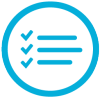

.png)
.png)
.png)

%2B110.png)
.png)
.png)
.png)
.png)





